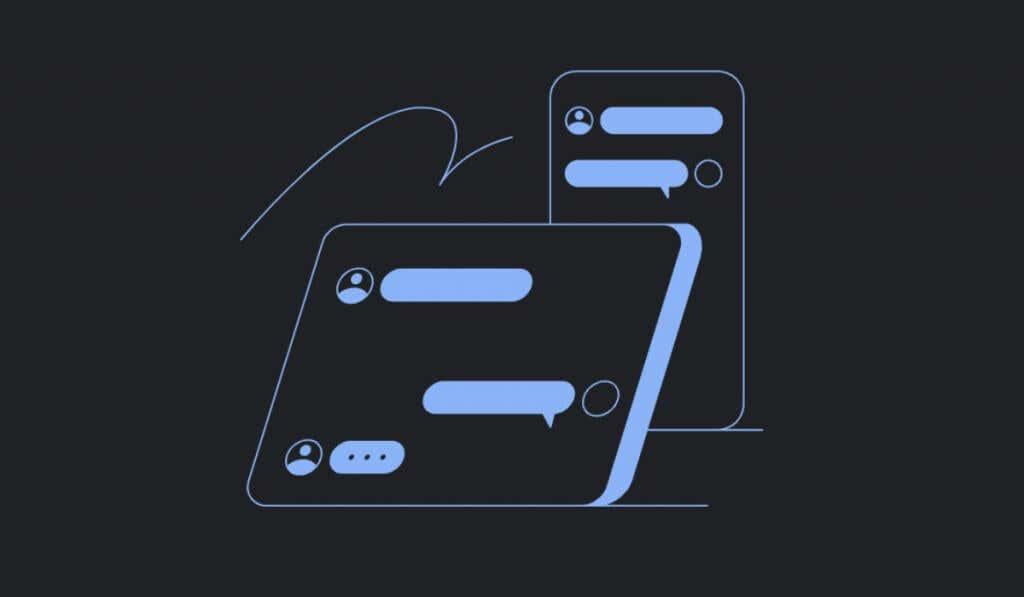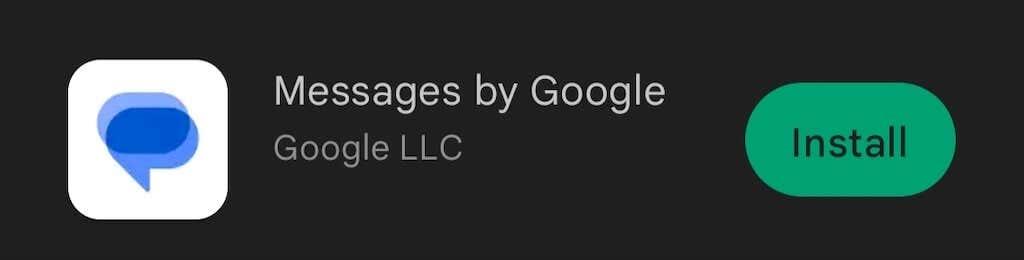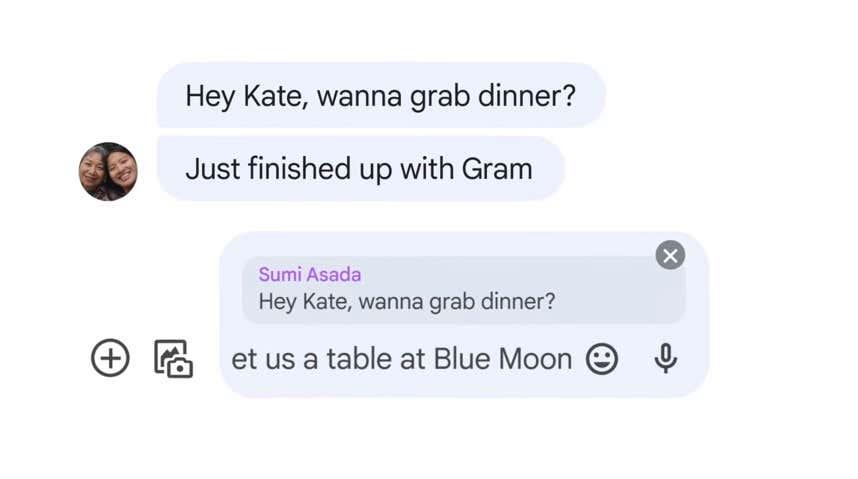Vedeli ste, že môžete posielať SMS správy prostredníctvom aplikácie Správy Google v ľubovoľnom webovom prehliadači pomocou počítača? Je to pohodlný spôsob odosielania textových správ ľuďom zo zoznamu kontaktov, aj keď pri sebe nemáte telefón s Androidom.
Tu je všetko, čo potrebujete vedieť o Google Messages for Web, ako aj o tom, ako začať používať aplikáciu v počítači.
Obsah
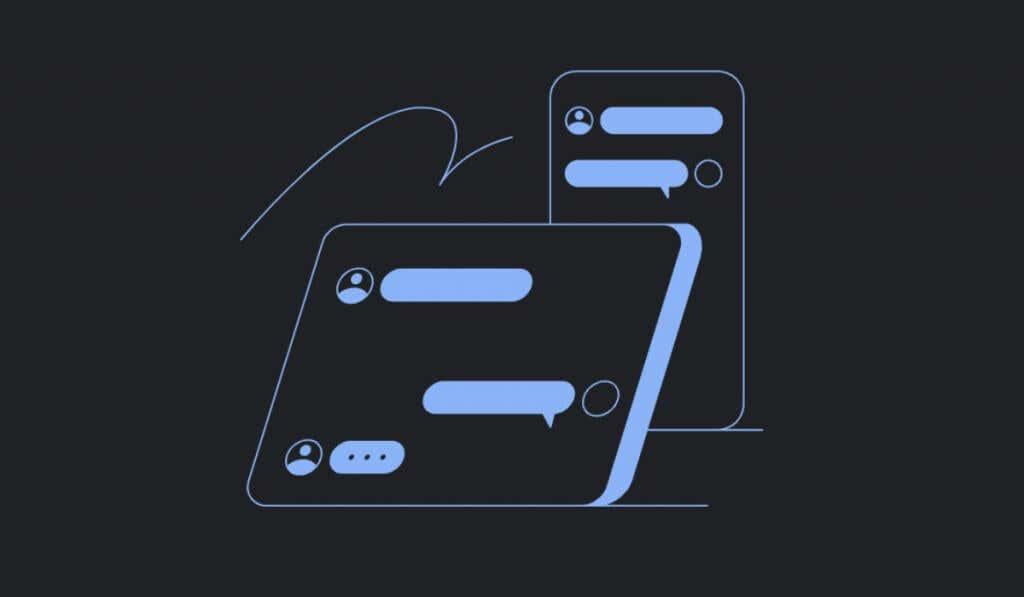
Čo sú Správy Google pre web a prečo ich používať?
Google Messages for Web je webová verzia aplikácie na odosielanie správ, ktorú používate na svojom telefóne s Androidom. Vďaka webovej verzii teraz môžete chatovať so svojimi priateľmi a kolegami na počítači bez toho, aby ste si obaja museli sťahovať ďalšiu aplikáciu.
Tento nástroj je dokonalým riešením pre tých ľudí, ktorí nechcú používať sociálne siete alebo nemajú chuť zdieľať svoje profily na sociálnych sieťach s určitými ľuďmi. Webová aplikácia sa jednoducho používa a je vhodná pre používateľov s nulovými skúsenosťami v oblasti aplikácií na odosielanie správ.
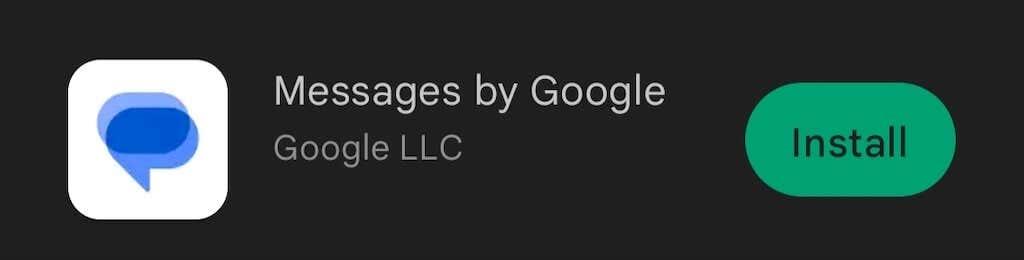
Aplikácia umožňuje používateľom odosielať textové správy z vášho počítača. Google Messages for Web je webový klient pre vašu aplikáciu Android Messages z vášho telefónu, ku ktorému majú prístup používatelia Android, iPhone, Android tablet, iPad, Windows alebo Mac. Úplné zobrazenie všetkých správ z mobilnej aplikácie Správy Google získate priamo vo webovom prehliadači na počítači, ale s určitými požiadavkami a obmedzeniami.
Ako fungujú Správy Google pre web?
Správy Google pre web prepoja vašu webovú aplikáciu s mobilnou aplikáciou Správy Google. Poskytuje vám prístup ku všetkým chatom a správam z vášho telefónu a umožňuje vám posielať SMS správy z vášho počítača alebo notebooku prostredníctvom smartfónu.
Keďže na odosielanie týchto správ stále používate mobilnú aplikáciu, pri odosielaní správ pomocou Správ Google pre web sa účtujú rovnaké poplatky operátora.
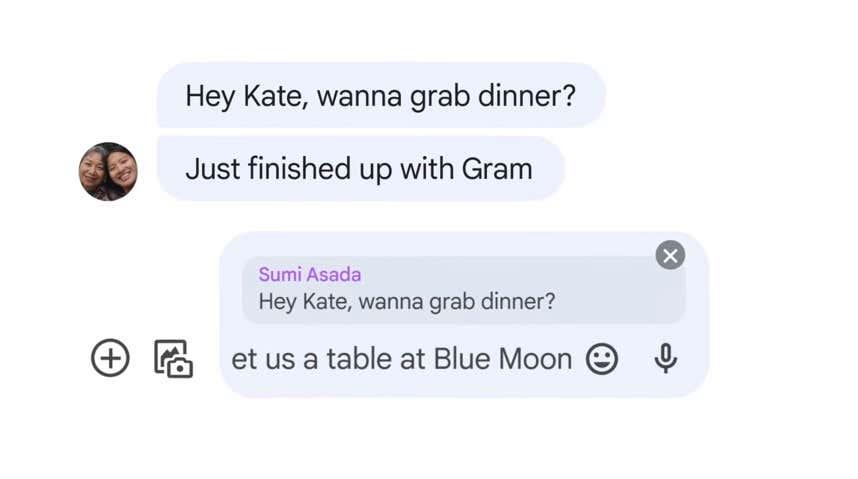
Zároveň, ak máte vy aj prijímač povolenú službu RCS (Rich Communication Services messaging – komunikačný protokol alebo služba posielania správ, ktorá má nahradiť SMS a MMS), môžete sa vyhnúť poplatkom používaním internetového pripojenia výlučne na odosielanie a prijímanie správ. .
Okrem textov môžete používať Správy Google pre web na výmenu nálepiek, emotikonov, obrázkov GIF a pripojených mediálnych súborov s ostatnými používateľmi.
Základné požiadavky a funkčnosť
Aj keď sú Správy Google pre web dostupné na širokej škále zariadení so systémom Android, nie sú dostupné na všetkých. Ak váš smartfón používa verziu Androidu pod Androidom 5.0, bohužiaľ nebudete mať prístup k Google Messages for Web. Ak váš telefón používa systém Android 5.0 a novší, budete môcť aplikáciu používať. Ak si nie ste istí, akú verziu systému Android máte, pozrite si našu príručku .
Skôr než budete môcť používať Správy Google pre web, musíte sa tiež uistiť, že používate najnovšiu verziu mobilnej aplikácie Správy. Ak chcete aktualizovať svoju mobilnú aplikáciu, otvorte na svojom smartfóne Obchod Google Play a vyhľadajte Správy od Google . Ak sa vedľa názvu aplikácie zobrazuje možnosť Aktualizovať , vyberte ju a aktualizujte aktuálnu verziu aplikácie.
Aby ste mohli používať Správy Google pre web, nemusíte byť používateľom systému ChromeOS. Aplikáciu však môžete používať iba vo webovom prehliadači (Google Chrome, Mozilla Firefox, Safari alebo Microsoft Edge).
Nakoniec, aj keď aplikácia Správy od Googlu nie je podporovaná na zariadeniach so systémom iOS, aplikáciu môžete stále používať na akomkoľvek zariadení Apple pomocou verzie aplikácie Správy Google pre web.
Obmedzenia a nevýhody
Najzrejmejším obmedzením je, že nebudete môcť používať Správy Google pre web offline. Google Messages for Web prepája váš počítač a vašu mobilnú aplikáciu cez internetové pripojenie. Znamená to, že na spustenie Správ Google pre web budete potrebovať Wi-Fi alebo dátové pripojenie.
Ak sa stane niečo neočakávané a vaše pripojenie prepadne, nebudete môcť pokračovať v četovaní v aplikácii. To je niečo, čo by ste mali mať na pamäti, ak plánujete viesť nejaké obchodné rozhovory v službe Google Messages for Web.
Služba Google Messages for Web prichádza s ďalším obmedzením. Keďže ide o webovú aplikáciu, aktívne konverzácie môžete mať vždy len na jednej karte. Aj keď prepojíte svoju mobilnú aplikáciu Správy so Správami Google pre web na rôznych zariadeniach, na četovanie budete môcť naraz použiť iba jedno z nich.
Mať Správy Google pre web ako webovú aplikáciu má viac ako jednu nevýhodu. Ak máte napríklad v prehliadači otvorených viacero kariet, budete musieť prejsť prstom, aby ste našli tú, kde máte otvorenú aplikáciu Správy. Ak ho máte spustený na pozadí, budete musieť minimalizovať ostatné aplikácie zakaždým, keď potrebujete odpovedať na text.
Existuje možnosť stiahnuť a nainštalovať aplikáciu Správy Google do počítača, ale je k dispozícii iba pre používateľov prehliadača Google Chrome.
Ako používať Správy Google na počítači
Väčšina používateľov systému Android má vo svojich telefónoch predinštalované správy – napríklad najnovšie telefóny Google Pixel a Samsung Galaxy. Ak medzi svojimi aplikáciami pre Android nenájdete Správy od Google, budete si ich musieť stiahnuť z Obchodu Play a nainštalovať do smartfónu.
Po stiahnutí aplikácie sa zobrazí výzva, aby ste ju nastavili ako predvolenú aplikáciu na odosielanie správ.
Po jeho potvrdení môžete na svojom počítači nastaviť webového klienta Správy. Ak to chcete urobiť, postupujte podľa krokov uvedených nižšie.
- Na počítači otvorte webový prehliadač. Potom prejdite na webovú stránku messages.google.com .
- V pravom hornom rohu vyberte položku Správy na webe .
- Otvorte Správy na svojom telefóne s Androidom.
- V aplikácii Správa vyberte tri bodky v pravom hornom rohu a vyberte možnosť Párovanie zariadení .
- Vyberte modré tlačidlo skenera QR kódu v strede obrazovky. Aplikácia vás vyzve, aby ste aplikácii Správy povolili fotografovanie a nahrávanie videa.
- Nasmerujte fotoaparát na QR kód zobrazený v Správach Google pre web vo vašom prehliadači. Tým sa spáruje vaša mobilná aplikácia Správy s webovou aplikáciou. K aplikácii Správy v mobile môžete tiež pripojiť viacero počítačov, ale nemôžete ju používať na všetkých súčasne.
To je všetko, vaše zariadenia sú spárované a môžete začať používať Google Messages for Web na svojom počítači. Ak chcete, aby sa rovnaké dve zariadenia nabudúce spárovali automaticky, zapnite vo svojom prehliadači možnosť Zapamätať si tento počítač .
Môžete pokračovať v používaní iných kariet vo webovom prehliadači bez toho, aby ste sa museli obávať, že zmeškáte nejaké správy. Keď máte v aplikácii neprečítané texty, ikona Správy na karte prehliadača zobrazí červené upozornenie a vedľa neho počet neprečítaných správ.
Ak uprednostňujete používanie aplikácií v tmavom režime , môžete Správy Google pre web stmaviť a pridať im kontrast. Otvorte aplikáciu v prehliadači, výberom ikony troch zvislých bodiek otvorte Ďalšie možnosti > Nastavenia > Vybrať motív > Tmavý .
Ako nainštalovať Google Messages for Web na vašom počítači
Neexistuje žiadna samostatná aplikácia Správy Google pre web, ktorú by ste si mohli stiahnuť a nainštalovať do systému Windows alebo MacOS. Ak však používate prehliadač Google Chrome, stále si môžete stiahnuť a nainštalovať Správy Google pre web ako aplikáciu Chrome. Ak to chcete urobiť, postupujte podľa krokov uvedených nižšie.
- V počítači otvorte Správy na webe v prehliadači Google Chrome.
- Otvorte trojbodkovú ponuku v pravom hornom rohu prehliadača Chrome.
- V ponuke vyberte možnosť Inštalovať správy .
Správy Google pre web môžete teraz používať ako nezávislú aplikáciu na svojom počítači, a nie len v prehliadači.
Ako zrušiť párovanie správ Google pre web
Keď skončíte s používaním Google Messages for Web, môžete zrušiť párovanie svojej webovej aplikácie a mobilnej aplikácie. Odporúča sa to najmä vtedy, ak na svojom pracovnom počítači používate Správy Google pre web, aby ste zabránili iným ľuďom vidieť vaše osobné údaje.
Spárovanie aplikácií Správy môžete zrušiť so zariadením Android alebo s aplikáciou Správy Google pre web v počítači.
Ako zrušiť párovanie správ pre web v systéme Android
- Otvorte aplikáciu Správy na svojom smartfóne a otvorte trojbodkovú ponuku v pravom hornom rohu obrazovky.
- Vyberte položku Párovanie zariadení .
- Na ďalšej stránke v časti Spárované zariadenia vyberte ikonu X vedľa zariadenia, ktoré chcete odpojiť. Potvrďte výberom možnosti Zrušiť párovanie .
- Môžete tiež vybrať možnosť Zrušiť spárovanie všetkých zariadení v spodnej časti obrazovky a odpojiť všetky zariadenia.
Ako zrušiť párovanie správ pre web v počítači
- Na pracovnej ploche otvorte v prehliadači Správy Google pre web.
- Otvorte trojbodkovú ponuku a vyberte možnosť Zrušiť párovanie .
- Potvrďte výberom možnosti Zrušiť párovanie .
To je všetko, váš smartfón a počítač už nie sú prepojené.
Iné spôsoby odosielania textových správ z počítača
Posielanie textových správ z počítača môže byť pohodlné v mnohých rôznych situáciách. Ak sa vám Správy Google pre web nepáčia alebo ich nemôžete používať kvôli jednému z obmedzení aplikácie, existuje množstvo iných spôsobov, ako odoslať textovú správu z počítača , ktoré môžete vyskúšať.
V závislosti od zariadenia, ktoré používate, si možno budete chcieť vybrať iMessage (iOS, Mac), WhatsApp Web (iOS, Android, Mac, Windows) alebo dokonca rozšírenie Email to SMS (Google Chrome). Odporúčame vám vyskúšať niekoľko rôznych metód, než sa rozhodnete pre tú, ktorá vyhovuje vašim potrebám.